tp link路由器企业路由器 登录不了管理界面怎么办?tplink路由器设置
tplink 2017-8-21 2:57:25 tplink 次浏览
问题介绍
如果在浏览器地址栏里输入192.168.1.1的管理地址后,无法显示管理页面或者输入登录用户名和密码后无法显示页面(如下图),请参考本文进行排查:
![路由器[企业路由器] 登录不了管理界面怎么办?](http://www.192-168-1-1.net.cn/tplink/zb_users/upload/20170317155459_5467.png)
![]()
排查方法
1.检查物理线路连接以及电脑的IP地址
(1)确认电脑已通过网线正常连接到了路由器的LAN口且对应指示灯亮。
(2)部分路由器有禁用端口的功能,如果禁用了电脑连接的端口会导致无法登录管理界面,可以换到另外一个物理端口试下。
(3)电脑没有获取到IP地址或IP地址错误,会导致无法登录管理界面,建议将电脑的IP地址设置为自动获取,设置方法请点击参考:电脑如何设置为自动获取IP地址?。如果电脑获取不到IP地址,可以尝试手动指定IP地址,指定IP地址的方法请点击参考文档:如何给终端手动指定IP地址?,指定IP地址后还是不能登录管理界面,可以尝试更换电脑和路由器之间连接的网线。
注意事项:
1、部分多WAN口企业路由器LAN/WAN口可以切换,如果电脑连接到了WAN口,电脑获取不到IP地址,登录不了路由器管理界面。
2、TL-ER6520G V1.0和TL-ER7520G出厂默认DHCP服务器没有开启,电脑需要手动指定IP地址。
2.检查登录用户名和密码
如果输入登录用户名和密码后打不开管理界面,可能是输入的用户名或密码错误,请尝试重新输入。路由器默认的用户名和密码均为admin,部分路由器首次登录管理界面时需要自己设置用户名和密码。
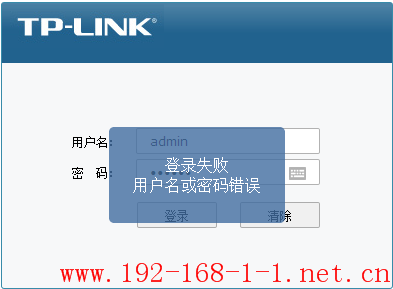
如果忘记了设置或修改后的用户名密码,建议将路由器恢复出厂设置,复位方法请点击参考:如何将我的路由器复位?。
3.检查路由器管理端口
如果路由器开启了远程管理,修改过路由器的管理端口,则需要以“http://管理IP:XX”的方式登录,XX为修改后的端口号,如:http://192.168.1.1:8080。
4.更换浏览器
如果浏览器设置了默认自动拔号或代理服务器功能都会导致无法登录管理界面,建议检查浏览器设置或更换浏览器(如火狐/Firefox、谷歌/Chrome或其他浏览器)登录路由器界面,或尝试更换其他电脑登录路由器界面。
5.复位路由器
路由器开启了IP与MAC地址强制绑定,在没有正确设置的情况下,会导致无法登录管理界面,或是忘记路由器管理IP或端口,建议将路由器恢复出厂设置,复位方法请点击参考:如何将我的路由器复位?